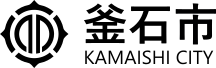公開日 2024年07月09日
更新日 2024年09月17日
利用者証明用電子証明書(数字4桁)の再設定方法
利用者証明用電子証明書の暗証番号(数字4桁)の初期化(ロック解除)・再設定を全国のコンビニエンスストア等で行うことができます。
利用可能店舗
・全国のセブンイレブン
・全国のローソン
・全国のファミリーマート
・全国のミニストップ 等
利用時間
午前6時30分から午後11時まで
手数料
無料
手続に必要なもの
・マイナンバーカード
(署名用電子証明書が設定されていること。署名用電子証明書の暗証番号(6~16桁英数字)が分かること)
・NFC搭載スマートフォン
※対応機種は対応機種一覧[PDF:30.9KB] からご確認ください。
・スマホの専用アプリ 
※アプリのダウンロード方法はこちらからご確認ください。
iPhoneの方 iPhone版「JPKI暗証番号リセット」アプリダウンロードガイド[PDF:945KB]
androidの方 android版「JPKI暗証番号リセット」アプリダウンロードガイド[PDF:1010KB]
手続の手順
1.「JPKI暗証番号リセット」アプリをダウンロードする。
2.画面の指示に従い、マイナンバーカードを読み取り、署名用電子証明書(6~16桁の英数字)の入力を行う。
3.事前予約を完了する。
4.予約をしてから24時間以内にコンビニ等のマルチコピー機で、「行政サービス」を選択する。
5.「マイナンバーカードのパスワード再設定」を選択する。
6.「利用者証明用パスワード初期化・再設定」ボタンを押下する。
7.表示された内容をご確認いただきよろしければ「同意する」ボタンを押下する。
8.ご自身のマイナンバーカードをキオスク端末にセットする。
9.マイナンバーカード署名用パスワード(6桁から16桁)を入力する。
10.新しいマイナンバーカード利用者証明用パスワードを入力する。
11.マイナンバーカードをセットしたところから取り外す。
12.設定を完了する。

署名用電子証明書(数字6桁)の再設定方法
署名用電子証明書の暗証番号(6桁から16桁の英数字)の初期化(ロック解除)・再設定を全国のコンビニエンスストア等で行うことができます。
利用可能店舗
・全国のセブンイレブン
・全国のローソン
・全国のファミリーマート
・全国のミニストップ 等
利用時間
午前6時30分から午後11時まで
手数料
無料
手続に必要なもの
・マイナンバーカード
(署名用電子証明書が設定されていること。利用者証明用パスワード(数字4桁)が分かること)
・NFC搭載スマートフォン
※対応機種は対応機種一覧[PDF:30.9KB] からご確認ください。
・スマホの専用アプリ 
※アプリのダウンロード方法はこちらからご確認ください。
iPhoneの方 iPhone版「JPKI暗証番号リセット」アプリダウンロードガイド[PDF:945KB]
androidの方 android版「JPKI暗証番号リセット」アプリダウンロードガイド[PDF:1010KB]
手続の手順
1.「JPKI暗証番号リセット」アプリをダウンロードする。
2.画面の指示に従い、マイナンバーカードの券面を撮影する。
3.マイナンバーカードを読み取り、利用者証明用電子証明書の暗証番号(数字4桁)を入力する。
4.顔認証を行う。
5.事前予約を完了する。
6.予約をしてから24時間以内にコンビニ等のマルチコピー機で、「行政サービス」を選択する。
7.「マイナンバーカード」を選択する。
8.「署名用パスワードの初期化・再設定」を選択する。
9.マイナンバーカードをセットして利用者証明用電子証明書の暗証番号(数字4桁)を入力する。
10.新しい署名用電子証明書の暗証番号を入力する。
11.設定を完了する。

注 意
詳しい操作方法はコンビニでキオスク端末を使う | 公的個人認証サービス ポータルサイト (jpki.go.jp)をご覧いただくか、
マイナンバー総合フリーダイヤル0120-95-0178へお問い合わせください。
この記事に関するお問い合わせ
PDFの閲覧にはAdobe社の無償のソフトウェア「Adobe Acrobat Reader」が必要です。下記のAdobe Acrobat Readerダウンロードページから入手してください。
Adobe Acrobat Readerダウンロード